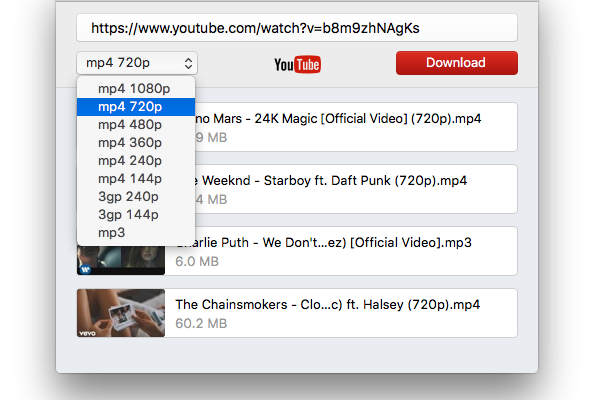Dit artikel leert je hoe je een YouTube naar MP3 converter kunt selecteren en gebruiken. We hebben de belangrijkste functies in conversiesoftware bepaald, om je te helpen beter te kiezen. Er staat veel muziek op YouTube, en veel schijfruimte kan worden bespaard door deze naar een audioformaat te converteren, in plaats van het in videoformaat te downloaden. Blijf lezen om meer dan een dozijn potentiële YouTube naar MP3 oplossingen te ontdekken.
Beste YouTube naar MP3 Converter-app voor jouw desktop
Desktop-apps bieden meestal meer functies, hogere betrouwbaarheid en werken onafhankelijk van je browser. Daarom beginnen we onze lijst met desktop YouTube naar MP3-converters. Zodra je de app installeert en start, kun je nummers van YouTube-video’s naar je computer opslaan en naar je favoriete audiotracks luisteren zonder verbinding te maken met het internet.
Airy: YouTube naar MP3-converter-app
Als eerste op onze lijst staat Airy YouTube naar MP3 converter, een krachtig hulpmiddel waarmee je zowel individuele video’s, afspeellijsten als hele kanalen kunt downloaden met de door jou gekozen formaat- en kwaliteitsinstellingen – inclusief MP3.
Wat Maakt Dit de Beste YouTube Converter?
Voordelen
- Playlist MP3 conversie
- Onbeperkte wachtrij
- Meerdere downloads tegelijk
- Optionele snelle download-browserknop
Nadelen
- Betaald
- Kan alleen YouTube-video's converteren - geen zelfstandige converter
Ondersteunde besturingssystemen: macOS, Windows
Hoe Airy te gebruiken – een YouTube naar MP3-converter-app
1. Download en installeer Airy voor Mac of Windows. Open de app.
2. Kopieer de link van een YouTube-video. Zodra je een video hebt gekozen, kan de URL worden gekopieerd uit de adresbalk.
3. Schakel over naar Airy en plak de link. Kwaliteitsopties kunnen worden geselecteerd uit een vervolgkeuzemenu.
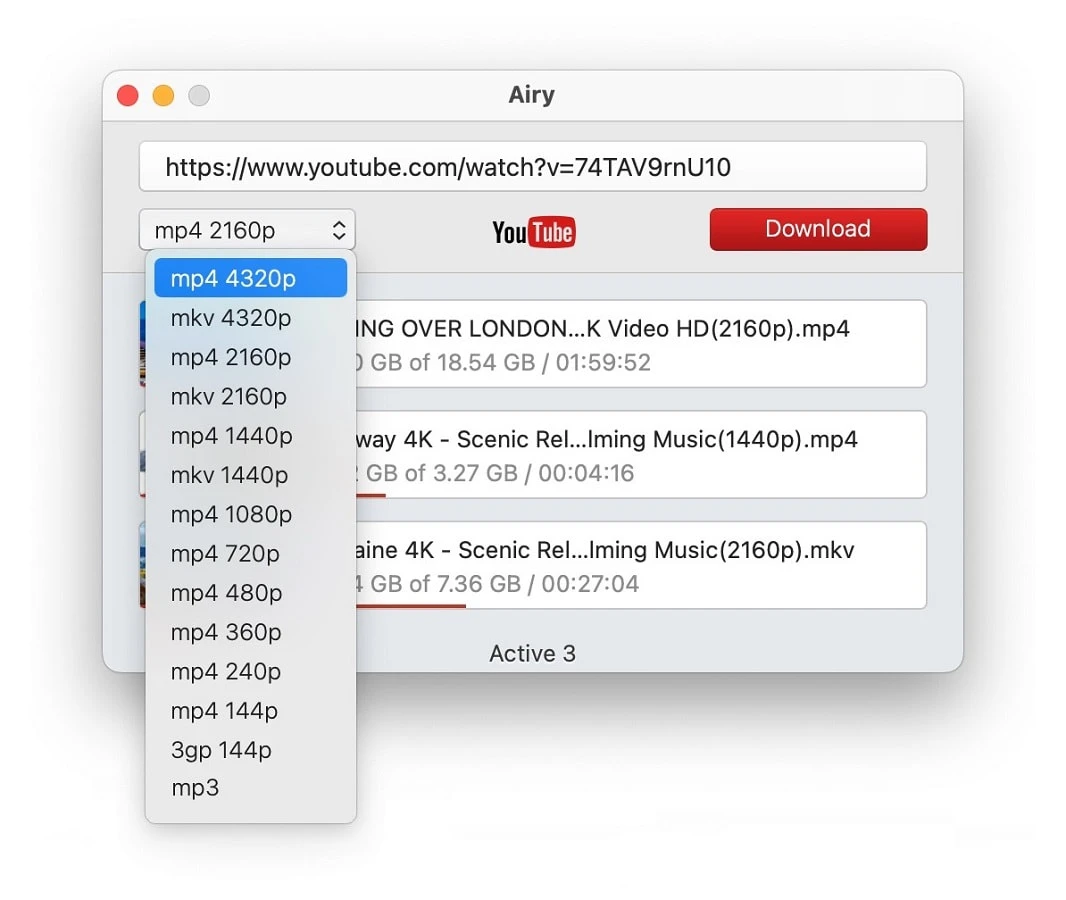
4. Start de download. Afhankelijk van de lengte en kwaliteit van de video kan dit even duren.
En dat is alles. Geniet van het gebruik van de beste YouTube naar MP3-converter app!
YT Saver Video Downloader
YT Saver Video Downloader is een krachtige software ontworpen om bestanden te downloaden en om te zetten naar verschillende formaten. Het biedt een enkel platform om video’s en audio’s te downloaden van meer dan 10.000 websites. De lijst van ondersteunde sites omvat YouTube, Spotify, SoundCloud, Facebook, Dailymotion, TikTok, enz. Met YT Saver kun je eenvoudig video’s omzetten naar MP3, MP4, M4A, AAC, WAV en andere formaten. Bovendien maakt de tool het mogelijk om afspeellijsten, kanalen en albums tot 320kbps met één klik te downloaden.
YT Saver is uitgerust met een ingebouwde webbrowser, waardoor het veel makkelijker is om websites voor muziek en video’s te browsen. Je kunt video/audio sharing websites bezoeken en mediabestanden rechtstreeks van de sites downloaden.
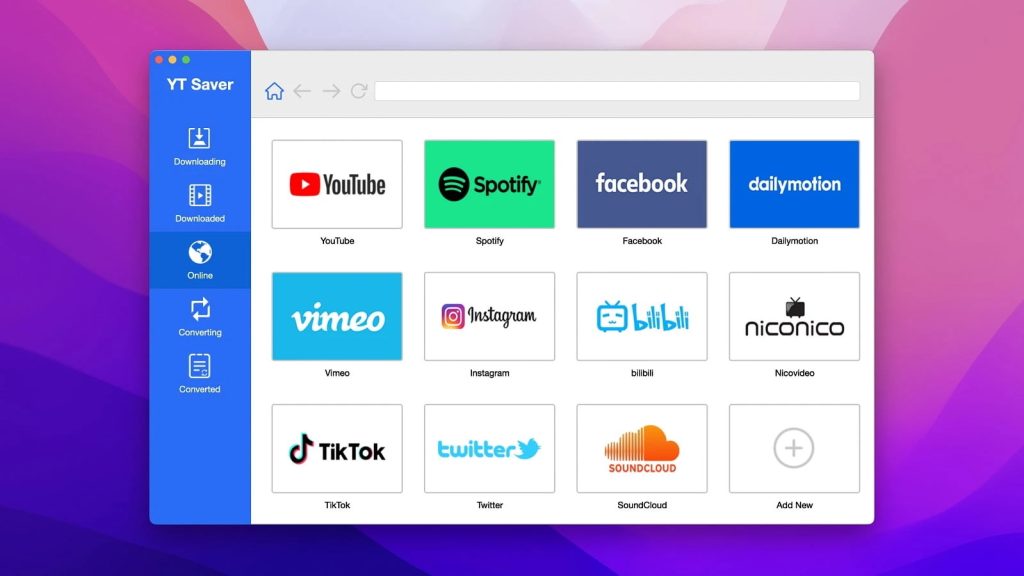
Hoe wordt deze app gebruikt?
- Download en start de app op je computer.
- Open YouTube en kopieer de link naar de gewenste video.
- Plak de link in het venster van de YT Saver.
- Selecteer MP3-formaat uit de lijst.
- Het downloaden start automatisch na het kiezen van het formaat.
Voordelen
- Gemakkelijk te gebruiken en rijk aan functies
- Ondersteunt meer dan 10.000 video/audio deelwebsites
- Wordt geleverd met een ingebouwde browser
- Mogelijkheid om YouTube-afspeellijsten, kanalen te downloaden
Nadelen
- Proefversie ondersteunt 3 downloads en 1 afspeellijst
Ondersteunde besturingssystemen: macOS, Windows
iTubeGo
iTubeGo is de meest eenvoudige, effectieve en nuttige downloader, die is ontworpen om gebruikers te helpen videobestanden van verschillende internetportalen te downloaden. De software ondersteunt tientallen verschillende entertainmentbronnen, sociale netwerken en videohosting, waarmee je volwaardige werkzaamheden kunt uitvoeren, en biedt ook de naadloze conversie van video’s van YouTube naar MP3-formaat.
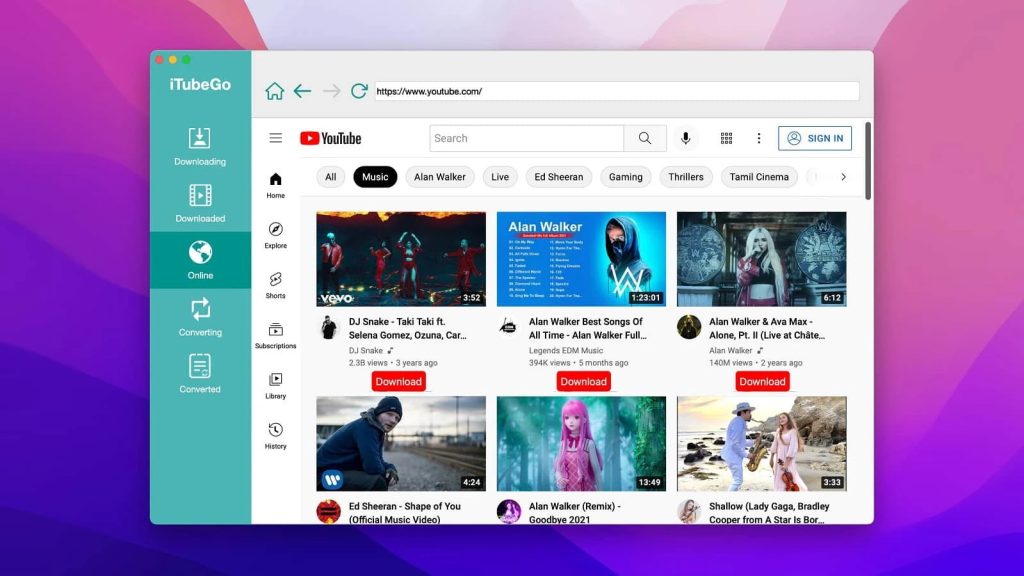
Hoe wordt deze app gebruikt?
- Open YouTube en kopieer de URL van de video.
- Start de app en plak het URL-adres van de video.
- Kies de optie “Download MP3” uit het drop-down menu.
- Het downloadproces start automatisch.
Voordelen
- Hoge downloadsnelheid voor video
- Ondersteunt videodownloads van meer dan 1000 sites
- Ondersteuning voor het downloaden van YouTube-afspeellijsten
- Download meerdere video- en audiobestanden in één pakket
Nadelen
- Dure PRO-versie
- Is niet compatibel met iPhone
Ondersteund besturingssysteem: macOS, Windows, Android
Downie
Downie is een online video-downloader voor Mac die meer dan 1.000 websites ondersteunt, waaronder Facebook, YouTube, Vimeo, enz., en behandelt video’s in hoge definitie, tot 4K. De app heeft een eenvoudige en gebruiksvriendelijke interface: om een YouTube-video te downloaden, hoef je alleen de URL van het bestand te slepen en neer te zetten op het pictogram van Downie in het Dock of in het venster van de app. Bovendien is er een ingebouwde zoekfunctie, zodat je gemakkelijk naar inhoud kunt zoeken rechtstreeks in de app.
Bovendien kan Downie alleen de audio van het videobestand opslaan, en kun je YouTube-afspeellijsten converteren naar MP3. Als je het downloadproces wilt vereenvoudigen, kun je de browserextensie installeren en bestanden met één klik opslaan.
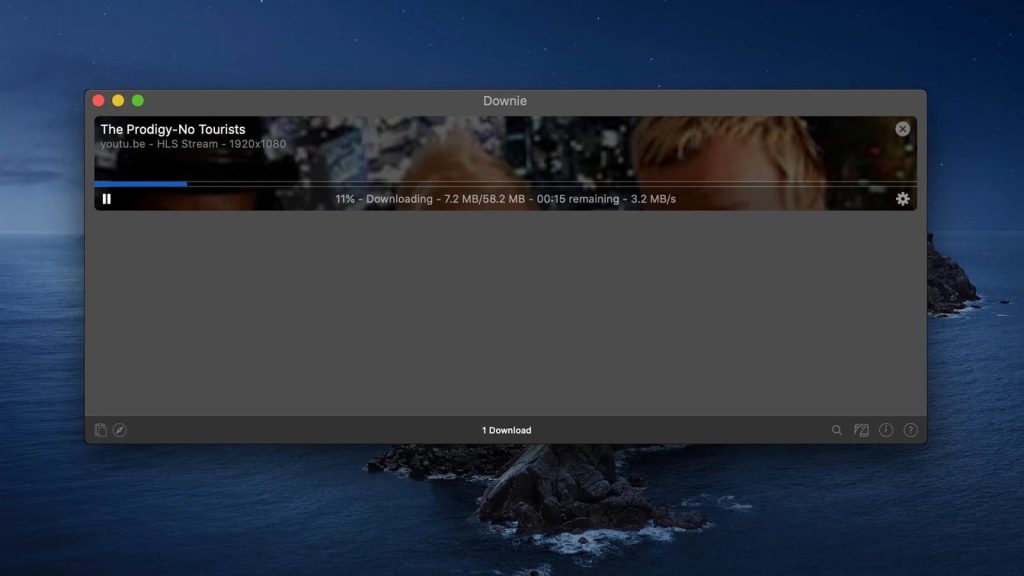
Hoe wordt deze app gebruikt?
- Download en installeer Downie op je computer.
- Open YouTube, zoek een video en sleep de link vanuit de adresbalk van je browser naar Downie’s venster of Dock-icoon. Als alternatief kun je de link kopiëren en plakken.
- Om audio uit video te extraheren, stel Downie in om alleen de audio te downloaden.
Voordelen
- Eenvoudige en schone UI
- Ondersteunt meer dan 1.000 platforms
- Mogelijkheid om 4K YouTube-video's op te slaan
- Wordt geleverd met ingebouwde zoekfunctie
Nadelen
- Om de app te gebruiken, heb je een Setapp-service lidmaatschap nodig.
Ondersteunde besturingssystemen: macOS, iOS
Pulltube
Pulltube is een Mac-applicatie waarmee je online video- en audiobestanden van meer dan 1000 websites kunt opslaan. Het is in staat om bestanden te converteren naar MP3 of M4A en videotranscripties vast te leggen. Met Pulltube kun je ook elk gewenst deel van de video bijsnijden tot de gewenste lengte.
Een andere handige functie zijn de sneltoetsen en gebaren van Pulltube. Veeg naar links/rechts om beschikbare opties weer te geven, druk op Command+Q om de app te verlaten, Enter/Return om te beginnen met downloaden, en meer. Daarnaast zijn er extensies voor de Safari-, Google Chrome- en Firefox-browsers om het downloaden gemakkelijker te maken.
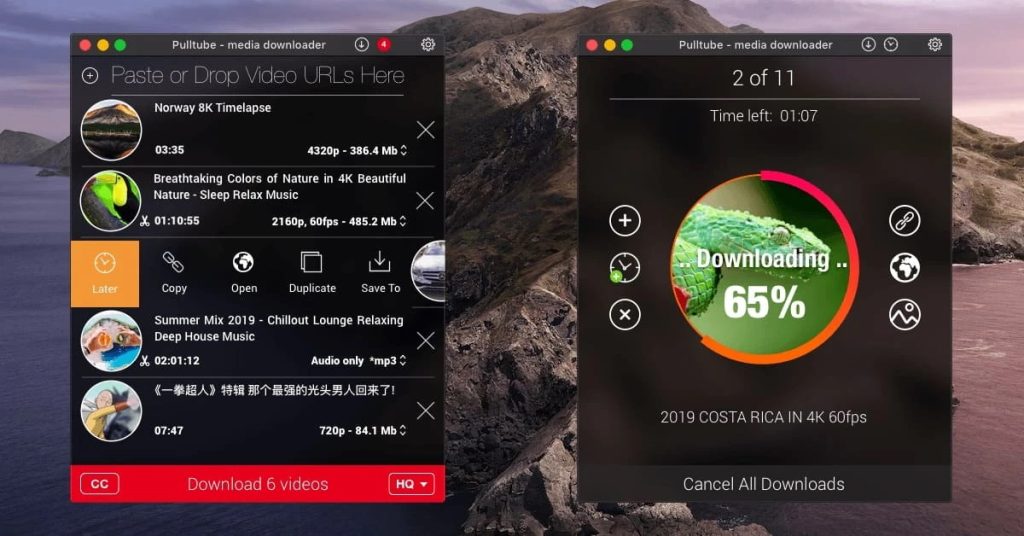
Hoe gebruik je deze app?
- Download en installeer de app op je Mac.
- Zoek de video die je wilt opslaan en kopieer de URL ervan.
- Plak deze vervolgens in het Pulltube-tekstveld.
- Als alternatief kun je de gemarkeerde link of video-thumbnail naar het Pulltube-venster slepen.
Voordelen
- Eenvoudig te gebruiken
- Uitgebreide lijst van ondersteunde websites
- Biedt videobewerkingsfunctie aan
- Slimme browserextensies
Nadelen
- Beperkt aantal formaten
Ondersteund besturingssysteem: macOS
4K Videodownloader
YouTube is slechts een van een aantal websites die je kunt gebruiken met 4K Video Downloader. De app ondersteunt zowel afspeellijsten als ondertitel downloads, waardoor het kan concurreren met de beste YouTube naar MP3 converters. 4KVD kan snel worden gebruikt met behulp van de Smart Mode. Een geweldige keuze als je andere websites bezoekt, zoals TikTok, en ook MP3’s van hen wilt downloaden.
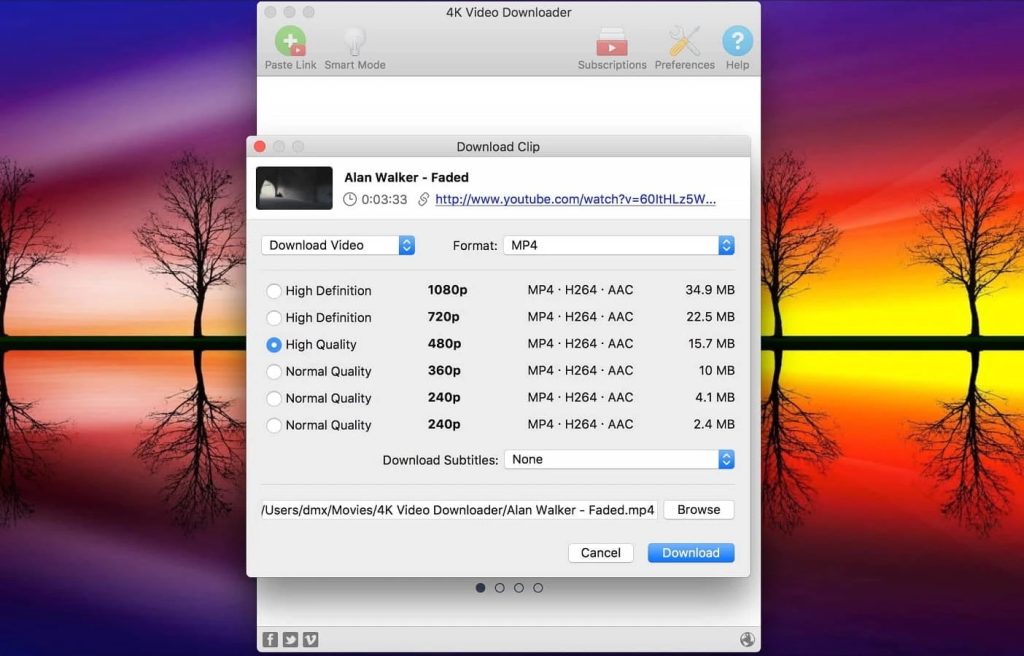
Hoe wordt deze app gebruikt?
- Start 4K Video Downloader.
- Kopieer een YouTube-link in je browser.
- Klik op “Link Plakken” en verander “Video Downloaden” naar audioconversie.
- Selecteer het MP3-formaat en druk op “Downloaden”.
Voordelen
- Werkt op meerdere websites
- Snel en eenvoudig
- De afspeelmogelijkheid is inbegrepen
Nadelen
- Kost geld
- Te vergelijkbaar met andere 4K Download-tools
Ondersteunde besturingssystemen: macOS, Windows, Ubuntu
Softorino YouTube Converter
Softorino YouTube Converter is ontworpen om YouTube-video’s zo snel en gemakkelijk mogelijk op je mobiele apparaten te krijgen. De app herkent iPhones en iPads die via USB of Wi-Fi zijn aangesloten en je hebt de mogelijkheid om de video’s direct na conversie te verzenden.
Je kunt YouTube-clips converteren naar video (met aanpasbare kwaliteit), audio (met een AAC-optie voor oudere iPods), of een ringtone met automatische tijdsbijsnijding. Daarnaast downloadt Softorino van Vimeo, Dailymotion, en tientallen andere alternatieve video-hostingwebsites.
Tegelijkertijd zijn er minder opties voor aanpassing – je kunt geen video-conversieformaten kiezen, downloadmappen of downloadsnelheid selecteren. Ten slotte is het abonnementsysteem, hoewel goedkoop, een goede manier om per ongeluk geld te verliezen, als je vergeet je af te melden. Is het gemak het waard? Jij beslist.
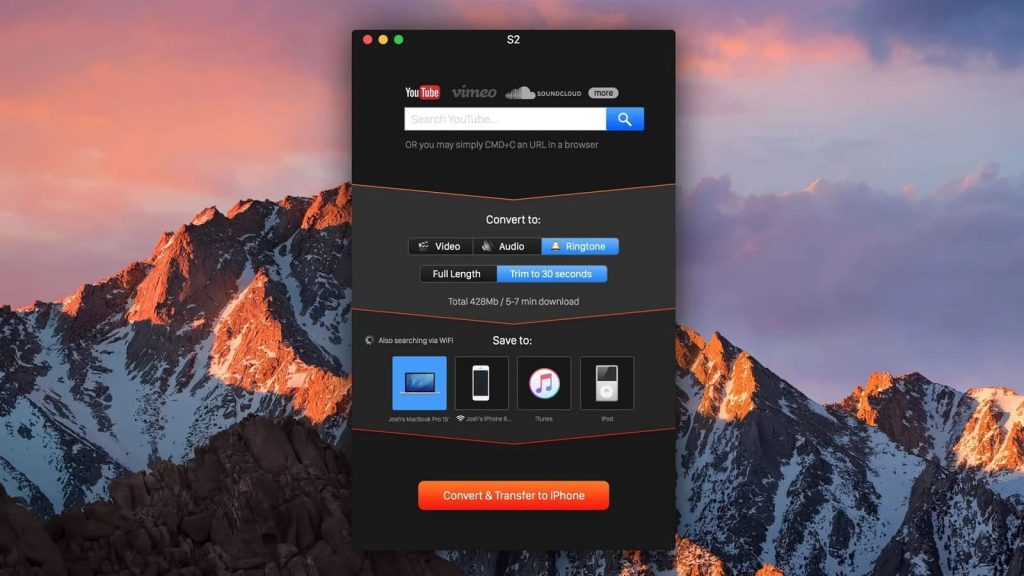
Hoe gebruik je de Softorino Converter op een Mac?
- Start Softorino Converter.
- Kies “Converteer naar > Audio > MP3”.
- Kies “Opslaan naar > Jouw MacBook”.
- Druk op “Converteer & Transfer”.
Voordelen
- 60+ niet-YouTube bronnen
- Automatische herkenning van cover art
- Kan de gedownloade video automatisch naar een iOS-apparaat verzenden via Wi-Fi of USB
Nadelen
- Abonnementslicentie, de permanente versie is duur (300$)
- Beperkte selectie van videoformaten/kwaliteiten
Ondersteunde besturingssystemen: macOS, Windows, iOS, iPadOS
YTD Video Downloader
YTD is een van de beste YouTube naar MP3 converters, omdat het meer functionaliteit biedt in vergelijking met andere. Wat voor functionaliteit, vraag je je misschien af? Nou, het is ook een mediaspeler en een converter. Hoewel deze aspecten van YTD beperkter zijn dan wat je zou krijgen in een toegewijde converter of een volledige speler, zijn ze redelijk goed en zijn ze toegankelijk door gewoon naar een ander tabblad te schakelen.
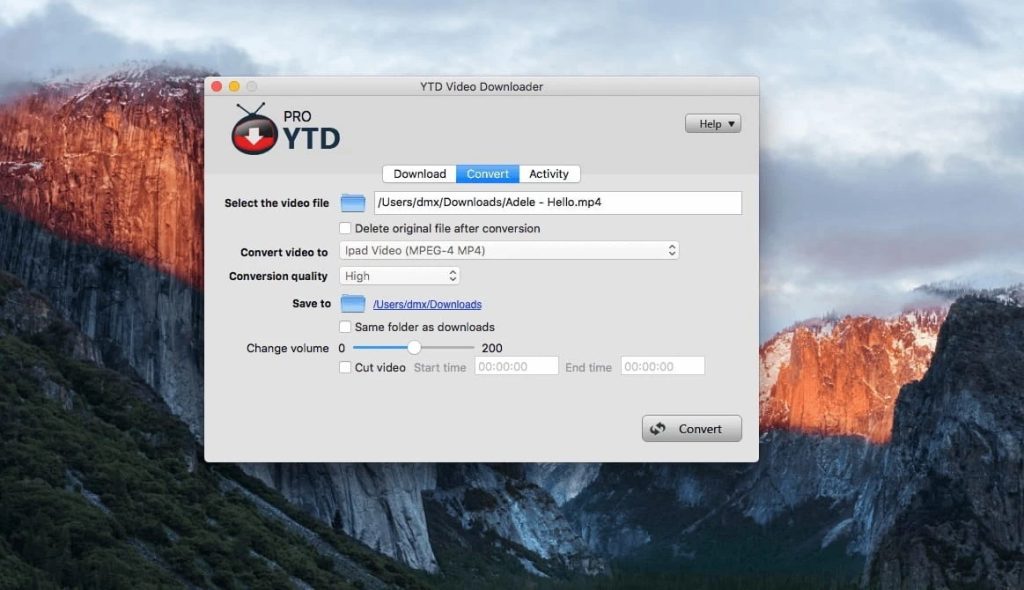
Hoe wordt deze app gebruikt?
- Gebruik een webbrowser om een YouTube-video te vinden en kopieer de URL.
- Open YTD. Selecteer het tabblad “Download” bovenaan.
- Klik op “Plak URL” of plak de link handmatig in het tekstveld.
- Vink “Automatisch converteren” aan en selecteer “Mpeg Audio Layer 3 (MP3)”.
- Klik op “Download”.
Voordelen
- Gecombineerde functionaliteit van downloader, converter en speler
- Handige downloadmanager met pauzefunctie
Nadelen
- Audio-conversie beperkt tot de Premium-upgrade
- De speler is extreem basic
Ondersteunde besturingssystemen: macOS, Windows, Android, iOS
4K YouTube naar MP3
4K YouTube to MP3 is een eenvoudige app die zijn werk doet. Een YouTube-link levert je een MP3-bestand op, en je kunt het proces zo vaak herhalen als je wilt. Het zal je helpen als je probeert uit te vinden hoe je YouTube naar MP3 kunt converteren op Mac of Windows. Hoewel de tool geen geavanceerde functies biedt – alleen enkele downloads, geen afspeellijsten – is het prijskaartje navenant, slechts $12 voor een persoonlijke licentie.
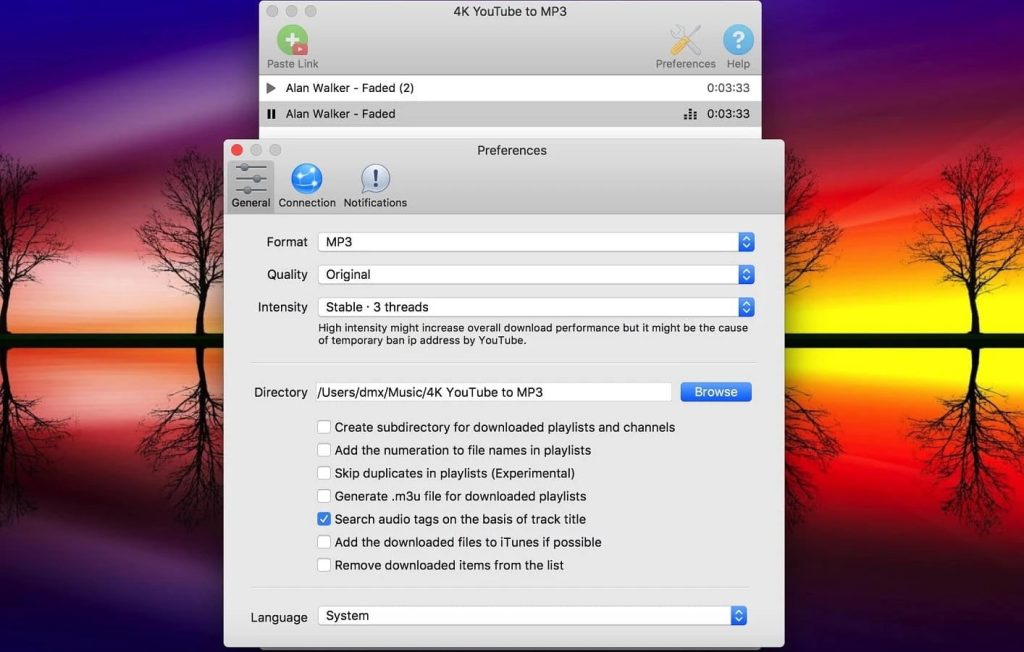
En hoe gebruik je het?
- Kopieer een YouTube-URL.
- Open 4K.
- Klik op de knop “Link plakken”.
- Het downloaden begint.
Voordelen
- Mini-speler inbegrepen
- Heeft kwaliteits- en opmaakopties
Nadelen
- Slechts één download tegelijk
- Geen functies voor de kwaliteit van leven
Ondersteunde besturingssystemen: macOS, Windows, Ubuntu
Wondershare UniConverter
Wondershare UniConverter is meer dan alleen de beste YouTube naar MP3-converter. Het is een unieke videoconverter die compatibel is met elk soort multimedia bestand. De app maakt het mogelijk om taken zoals converteren, opnemen en downloaden van video’s uit te voeren, waarbij hij met elk formaat dat we kunnen bedenken werkt, zelfs 3D. Bovendien ondersteunt Wondershare UniConverter meer dan 1000 video- en audioformaten.
Hoe wordt deze app gebruikt?
- Download en installeer de app.
- Start de app en voeg het bestand toe door op het documentpictogram op de hoofdinterface van de software te klikken. Selecteer daarna de video’s die je wilt.
- Kies MP3 als uitvoerformaat uit het keuzemenu.
- Klik op de knop “Converteren” of “Alles uitvoeren” om het proces te starten.
Voordelen
- Veel interessante kenmerken
- Modern gebruikersinterface-ontwerp
- Verschillende videobewerkingshulpmiddelen
Nadelen
- Duurde app
- Moeilijk te gebruiken
Ondersteunde besturingssystemen: macOS, Windows
Alle Video Convertor
Any Video Converter is een zeer functionele en doordachte oplossing voor het converteren van video’s en muziek. De app is een uitstekende oplossing voor het converteren van videobestanden, het branden van dvd’s en het bewerken van video’s. Naast de standaardfuncties ondersteunt deze beste YouTube naar MP3-converter app de volgende functies, zoals het samenvoegen van verschillende fragmenten tot één video, gedeeltelijke conversie van een bestand naar een ander formaat, gelijktijdige verwerking van meerdere bestanden, enzovoort.
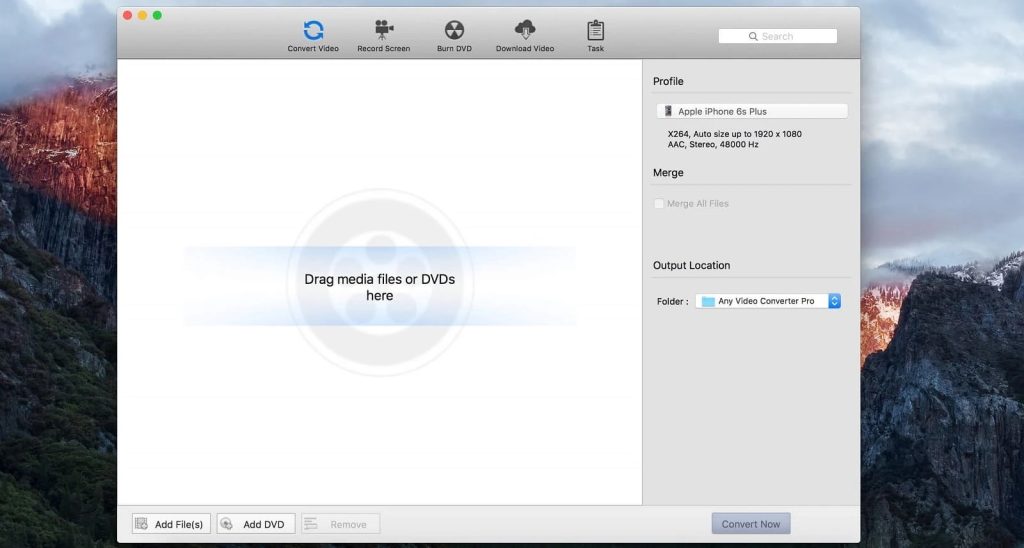
Hoe wordt deze app gebruikt?
- Installeer en start de app.
- Klik op de knop “URL toevoegen” en plak de link naar de vereiste video.
- Klik op het Uitvoerprofiel en ga naar Gemeenschappelijke Audioformaten in de vervolgkeuzelijst.
- Selecteer het MP3-formaat.
- Klik op de knop “Nu converteren”.
Voordelen
- Intuïtieve interface
- Hoge verwerkingssnelheid
- Vermogen om te converteren zonder kwaliteitsverlies
Nadelen
- Bij het installeren van de app moet je letten op andere software die mogelijk op je computer wordt geïnstalleerd.
Ondersteunde besturingssystemen: macOS, Windows, Ubuntu
ClipGrab
ClipGrab helpt je video’s van populaire sites zo snel en eenvoudig mogelijk te downloaden. Bovendien biedt het conversie naar het meest gebruiksvriendelijke formaat en mogelijkheden voor verder comfortabel werken met multimediabestanden. Een van de belangrijke voordelen van ClipGrab is dat het volledig gratis is voor gebruikers.
Daarnaast is deze beste YouTube naar MP3-converter voor Mac en Windows vrij compact, neemt weinig ruimte in beslag op de harde schijf en stelt geen te strikte eisen aan systeembronnen.
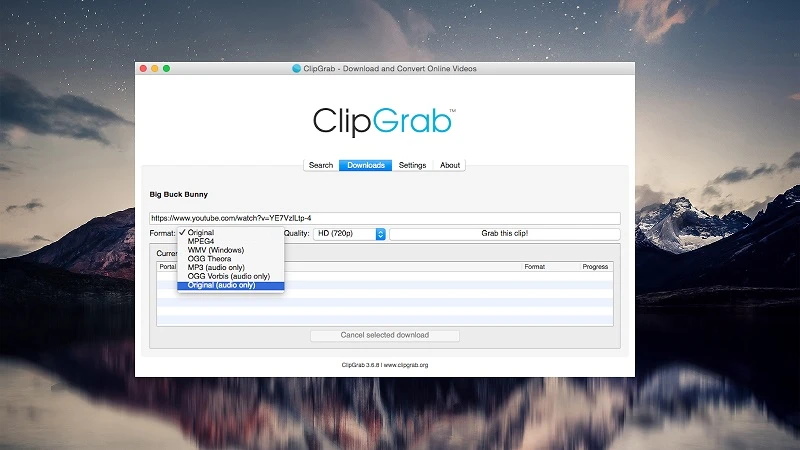
Hoe wordt deze app gebruikt?
- Download en installeer allereerst ClipGrab op je Mac.
- Kopieer de URL van de YouTube-video.
- Open de app en ga naar het tabblad “Downloads” waar je de link naar de video moet invoeren.
- Voordat je de download start, selecteer het “MP3”-formaat in het selectievak “Format”.
- Klik op de knop “Grab this clip” en geef de naam van het bestand op.
Voordelen
- Snel en gratis downloaden van YouTube en andere sociale netwerken
- Flexibele instellingen
- Ondersteuning voor tabbladen
Nadelen
- Biedt geen audio-optiekwaliteitsopties
- Het parseren van de URL duurt vrij lang
- Laadsnelheid is traag
Ondersteunde besturingssystemen: macOS, Windows, Ubuntu, OpenSUSE, ArchLinux
VideoHunter
VideoHunter is een super eenvoudige audio/video bestand downloader en converter. De app biedt je de mogelijkheid om muziek en video’s te downloaden van verschillende streaming sites, waaronder YouTube, Facebook, Instagram, Vimeo, enz. in een breed scala aan formaten.
Bovendien staat VideoHunter gelijktijdig downloaden van bestanden van verschillende sites toe. Deze beste gratis YouTube naar MP3 converter maakt het mogelijk om elke YouTube video om te zetten naar een audiobestand zodat je ernaar kunt luisteren, ongeacht het apparaat.
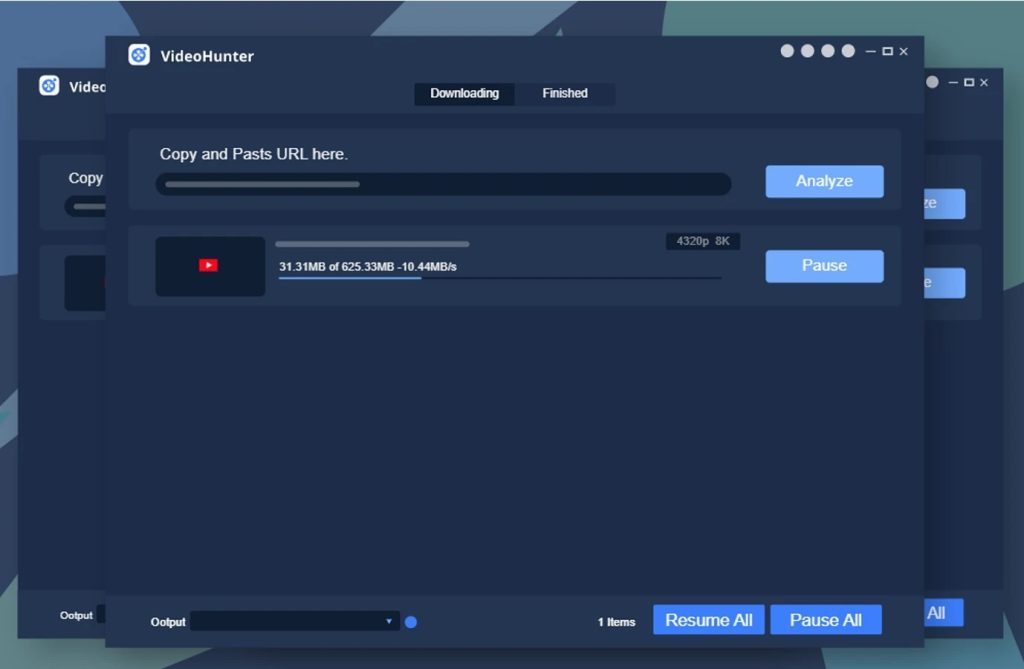
Hoe wordt deze app gebruikt?
- Kopieer de URL van de YouTube video die je wilt converteren naar MP3.
- Plaats het in de interface van VideoHunter en klik op het “Analyseren” icoon.
- Ga naar de “Audio Downloaden” sectie en kies de kwaliteit.
- Klik op de “Downloaden” knop om de video van YouTube naar MP3 te converteren.
Voordelen
- Ondersteuning voor het downloaden van YouTube-afspeellijsten
- Ondersteuning voor batch download functie
- Ondersteunt verschillende uitvoerkwaliteiten voor zowel video als audio
Nadelen
- Gratis versie is redelijk beperkt
Ondersteunde besturingssystemen: macOS, Windows
SnapDownloader
SnapDownloader is niet alleen een uitstekende en gebruiksvriendelijke video-downloader, maar ook de beste YouTube naar MP3-converter app. Het maakt absoluut niet uit welke inhoud je offline binnen handbereik wilt hebben, of het nu een YouTube afspeellijst, TikTok of Facebook video’s zijn, met SnapDownloader is alles mogelijk.
De app kan bogen op indrukwekkende ondersteuning voor verschillende platforms, waaronder YouTube, Facebook, Twitter, Twitch en TikTok, enz. Daarnaast is het mogelijk om downloads te plannen volgens je behoeften.
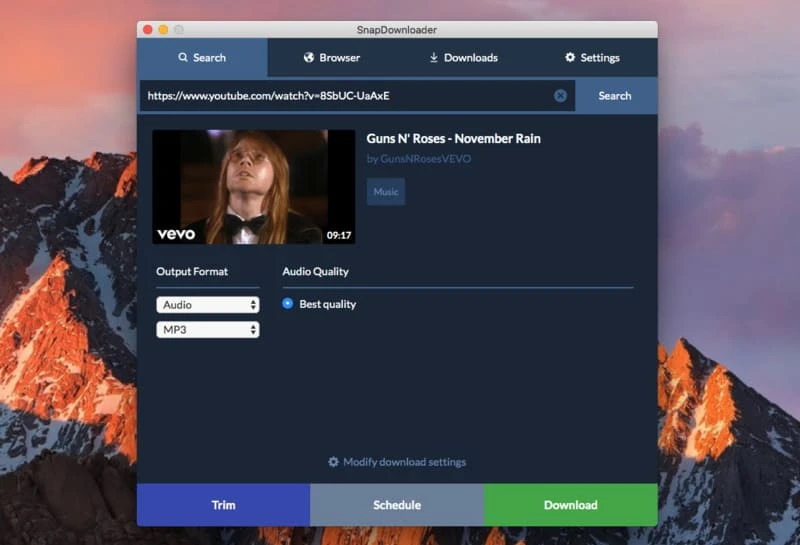
Hoe wordt deze app gebruikt?
- Download en installeer SnapDownloader.
Start de app. - Kopieer en plak de URL van de video die je wilt converteren.
- Kies het MP3-formaat uit de lijst.
- Klik op de knop “Nu downloaden”.
Voordelen
- Ondersteuning voor 15 gelijktijdige downloads
- Staat conversie naar 7 verschillende formaten toe
- Ondersteuning voor 8K-downloads
Nadelen
- Geen ondersteuning voor mobiele platforms
- Proefperiode is beperkt tot 2 dagen
Ondersteunde besturingssystemen: macOS, Windows
DVDVideoSoft
DVDVideoSoft YouTube Downloader is een gratis downloader voor Windows en macOS. Het ondersteunt afspeellijsten en kan gedownloade video’s ook converteren naar MP3. Er is ook een ongebruikelijke functie – videofusie, waarmee gebruikers meerdere video’s kunnen converteren naar één enkele video. Een patch voor 2023 is al uitgebracht, dus het is eerlijk om te zeggen dat DVDVideoSoft het project nog niet heeft verlaten. Het is eenvoudig en functioneel, en dat is alles wat een YouTube-downloader nodig heeft te zijn.
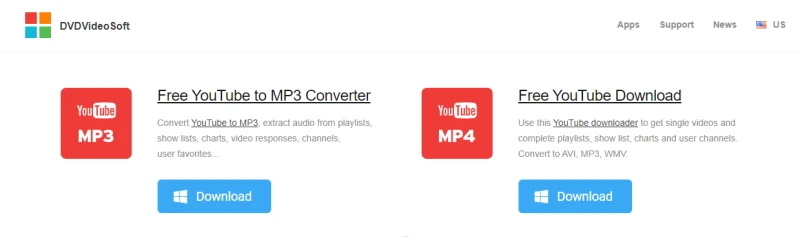
Hoe de DVDSoft YouTube Downloader te gebruiken:
- Kopieer een YouTube URL.
- Schakel over naar de Downloader. Als je iets moet aanpassen, gebruik dan het “Download” drop-down menu.
- Druk op “+ Plakken“. Het bestand wordt aan de wachtrij toegevoegd.
Voordelen
- Gratis
- Afspeellijst ondersteuning
Nadelen
- Simplistisch
Ondersteunde OS: Windows, macOS, Android
Converteer YouTube naar MP3 Online
In tegenstelling tot desktop-apps of browserextensies, vereisen websites geen installatie of configuratie om MP3’s te downloaden van YouTube-pagina’s. Ze zijn altijd beschikbaar voor gebruik, zolang je een goede verbinding en een compatibele browser hebt.
Dit is veruit de langzaamste methode, omdat de bestanden twee keer worden gedownload – eerst naar de conversieservers en vervolgens nog een keer van de servers naar je pc. Maar het is een gemakkelijke oplossing wanneer je je afvraagt hoe je een YouTube-video naar MP3 kunt converteren op een Mac of Windows-pc.
Y2Mate
Een nieuw kenmerk dat je zult vinden op Y2Mate is de aanwezigheid van kwaliteitsopties voor MP3-bestanden. Je krijgt geen betere kwaliteit van YouTube-audio, dus dit zijn compressieopties. Het is meestal niet de moeite waard om geluidsbestanden verder te comprimeren dan de niveaus die je op het platform vindt. Maar als je ruimte tekort komt op je SD-kaart, is het beter dan niets.
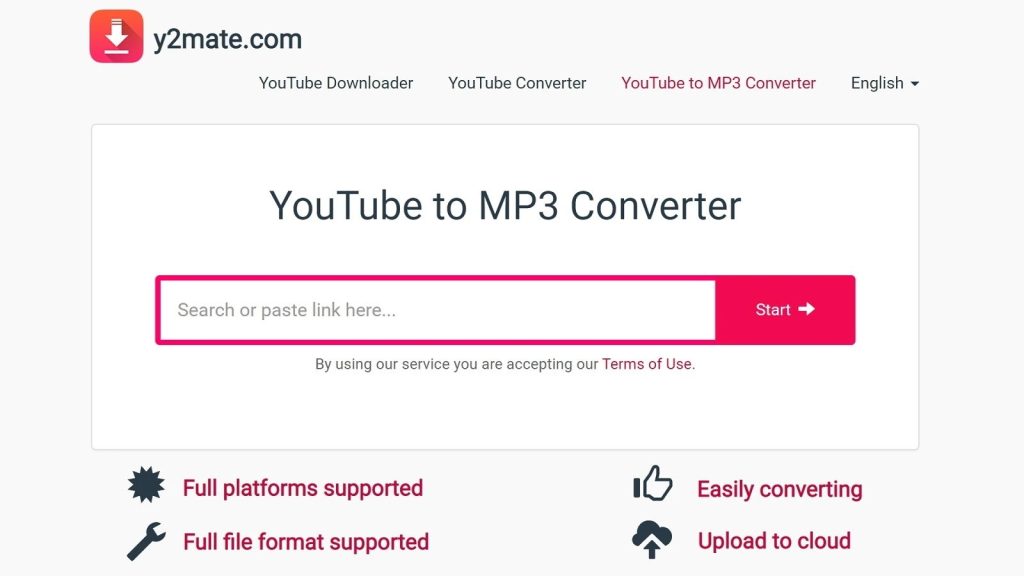
Voordelen
- Minimale advertenties
- P3-bestanden kunnen verder worden gecomprimeerd
Nadelen
- Hoge compressie is zinloos en het klinkt niet goed
Ontiva – YouTube naar MP3 Converter
Ontiva is een van de beste online oplossingen voor YouTube naar MP3-converters waarmee je gemakkelijk een YouTube-video kunt omzetten naar een audioformaat. Het is een abonnementservice met 3 soorten plannen. Niet-geregistreerde accounts kunnen slechts 2 video’s per dag downloaden met een maximale lengte van de video van niet langer dan 15 minuten, terwijl het Premium-account veel meer functies biedt.
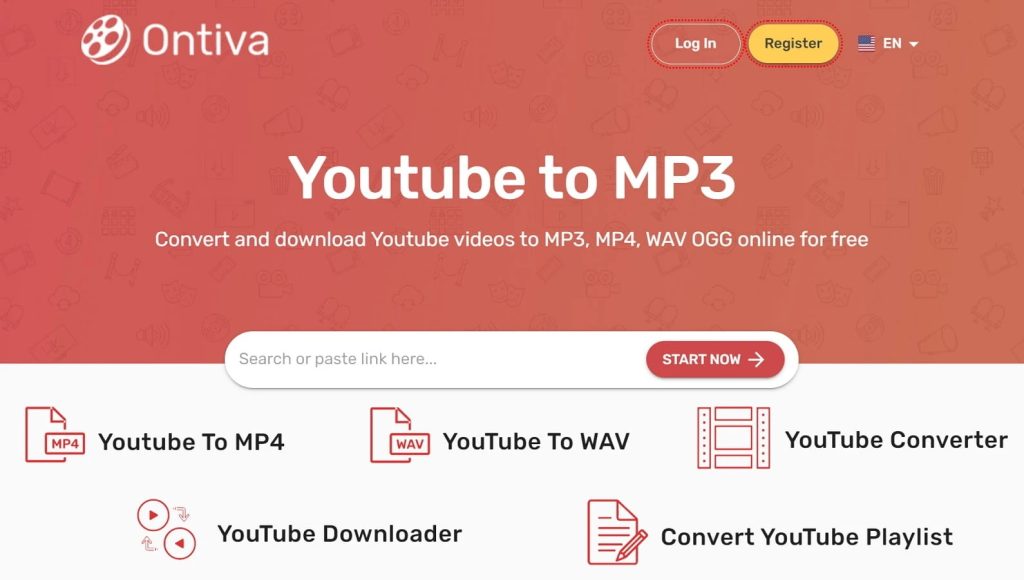
Voordelen
- Ondersteunt conversie naar verschillende formaten
- Ondersteunt het downloaden van video's van hoge kwaliteit
- Eenvoudig te gebruiken
Nadelen
- Het downloaden van een video uit live streaming wordt momenteel niet ondersteund
Browserextensies op Mac & Windows die momenteel werken
Browsers-extensies zijn jokers. Ze zijn licht, simpel en chaotisch. Iedereen kan er een maken en publiceren, zonder de wettelijke of financiële verantwoordelijkheid die komt met door bedrijven ontwikkelde technologie. En in deze hoop vervelende spyware en minimale inspanning klonen zitten enkele echte juweeltjes.
Maar de laatste tijd is YouTube hard aan het werk, en handhaaft het zijn overdreven TOS. Veel browsers en marktplaatsen hebben obstakels gecreëerd voor elke converter die zou kunnen verschijnen. Geen zorgen! Onze suggesties zijn getest en werken zelfs nu, in 2023.
Firefox Add-on Downloader
Firefox heeft veel keuze als het gaat om downloader plug-ins. We raden DownloadHelper aan. Er is maar één nadeel – het is een installatie in twee delen met een desktopcomponent. Je moet de secundaire installer van de officiële site halen.
Maar, als dat eenmaal gedaan is, heb je een uitstekende app. Een van de betere YouTube naar MP3 converter Mac en Windows PC add-ons. Naast het downloaden, stelt deze plug-in je in staat om veel informatie over de video’s te zien. Het houdt een bestandsgeschiedenis bij voor extra gemak.

Voordelen
- Relatief snel, vergeleken met andere add-ons
- Geeft veel informatie over video's weer
- Gedetailleerde interface met veel functies
Nadelen
- Heeft een tweestapsinstallatie nodig
- Je kunt net zo goed een desktop-app installeren
YouTube-video-downloader door Addoncrop
Het ontwikkelaarsbeleid van de Chrome Web Store is de ketting die de mensheid weerhoudt van verheffing. Althans, het weerhoudt ons ervan om YouTube-video’s in onze browsers te downloaden, wat, naar men gaat, niet veraf ligt. Gelukkig zijn er omwegen.
De Web Store host nog steeds Crosspilot, waarmee je op zijn beurt Addoncrop plugins kunt installeren. En die lijken erg op Y2Mate: druk op de knop, krijg de video. Er is een beetje variatie bij Addoncrop die Y2Mate mogelijk niet biedt. Maar aan de andere kant, het is een app van derden op een platform van derden; zal je dapper zijn zoals wij? Zal je het aandurven?
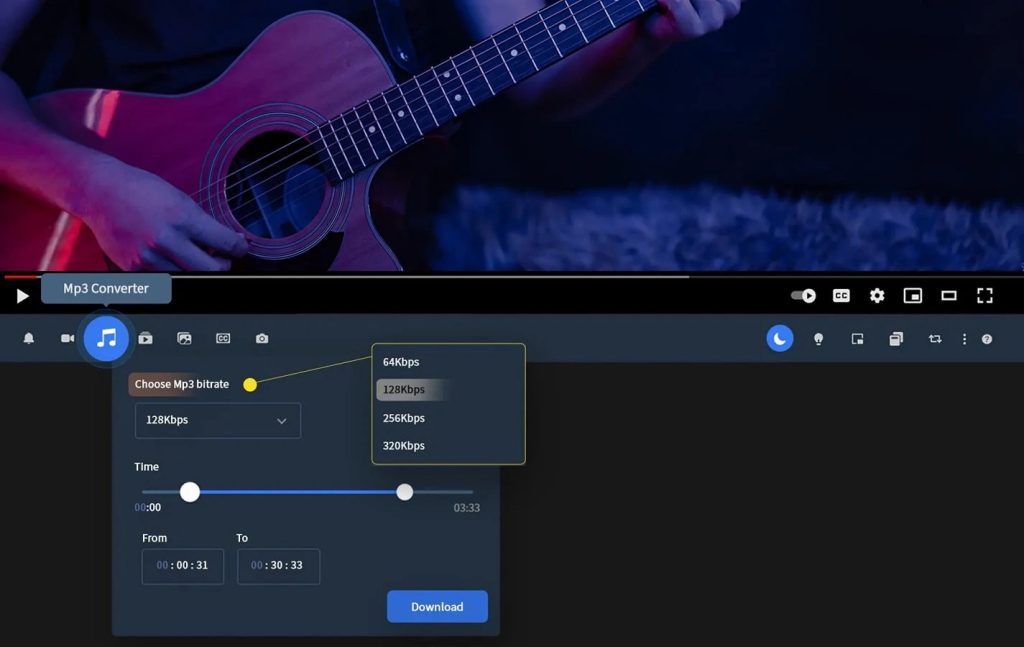
Voordelen
- Optie variëteit
- Het werkt op Chrome
- Je zult je voelen als een hacker
Nadelen
- Schaduwrijk
- Complexe installatie
Vergelijkingstabel van de Beste YouTube naar MP3 Converters
| Top functies | Airy | YT Saver Video Downloader | iTubeGo | Downie | Pulltube | 4K Video Downloader | Softorino YouTube Converter | YTD Video Downloader | 4K YouTube naar MP3 | Wondershare UniConverter | Any Video Converter | ClipGrab | VideoHunter | Snap Downloader |
Y2Mate | Ontiva | Addoncrop |
| Audio downloaden van YouTube | |||||||||||||||||
| Video’s downloaden van YouTube | |||||||||||||||||
| Mac ondersteunde besturingssystemen | |||||||||||||||||
| Windows ondersteunde besturingssystemen | |||||||||||||||||
| Browserintegratie | |||||||||||||||||
| Afspeellijst downloaden | |||||||||||||||||
| Kanaal downloaden | |||||||||||||||||
| Pauzeren/hervatten met downloaden | |||||||||||||||||
| Batch downloaden | |||||||||||||||||
| Help & Ondersteuning |
YouTube Premium – Hoogte- en dieptepunten
YouTube Premium stelt je in staat video’s te bekijken zonder advertenties. Het biedt ook de optie om video’s en audio te downloaden voor offline gebruik, naast vele andere functies. Maar is het de moeite waard om ervoor te betalen?
Een maand YouTube Premium kost je $11,99 per maand. Best een prijskaartje! Toch krijg je er veel voordelen voor terug. Net als het downloaden van bestanden met een YouTube-converter naar MP3, krijg je de advertentievrije ervaring, terwijl je clips kunt opslaan en bekijken naar hartenlust. Dat maakt het het overwegen waard als je internetverbinding niet stabiel is.
En wat is de keerzijde van Premium? Dat zijn de alternatieven. Kan het concurreren met een YouTube naar MP3-converter voor Mac en Windows PC?
Betalen voor een dienst die al gratis beschikbaar is, lijkt onredelijk. Als je gierig bent, is het moeilijk te rechtvaardigen om van 0 naar 12 dollar per maand te gaan voor een dienst die je misschien niet eens zo vaak gebruikt. En over langere perioden kunnen die twaalf dollar oplopen tot een fortuin, inflatie buiten beschouwing gelaten.
Wat je zou moeten overwegen, is hoeveel je YouTube daadwerkelijk gebruikt. Wie weet, misschien is het doorbrengen van je dag met het kijken naar seminars een dagtaak – als dat het geval is, begint het zelfs als een koopje te klinken. Maar als het maar een paar video’s zijn om de tijd in de metro te doden… Nou… Misschien kan de beste YouTube naar MP3-app het verslaan.
Houd er rekening mee dat je uitgaven over een jaar net iets minder dan 144 dollar zullen zijn. En dat is wat je uitgeeft voor iets dat je goedkoper, of zelfs gratis kunt krijgen. Vergeet niet dat er altijd een gratis YouTube naar MP3-converter voor Mac is… Denk goed na voordat je je hiervoor aanmeldt.

Voordelen
- Luister direct naar alles, zonder het te hoeven downloaden
- Toegang tot YouTube Premium-exclusieve muziek
Nadelen
- Vereist een constante internetverbinding
- Abonnementsbasis, je mag de muziek niet houden
- Duur op de lange termijn
Hoe te kiezen voor de beste YouTube naar MP3 converter app
Met de beschikbare verscheidenheid aan YouTube-converters kan het moeilijk zijn om te beslissen welke je moet kiezen, vooral als je betaalde opties overweegt. Maar we hebben wat advies dat kan helpen. Hier is waar je op moet letten bij het kiezen van een YouTube naar MP3-converter voor Mac.
- Conversieformaten. Jouw gekozen app moet YouTube-video’s direct kunnen downloaden in audiobestanden.
- Afspelen van afspeellijsten. Zorg ervoor dat audioconversie ingeschakeld kan worden voor de hele afspeellijst tegelijk.
- Gebruiksgemak. Het gebruik van de app mag niet ingewikkeld zijn.
En tot slot, wanneer je op zoek bent naar betaalde converters, overweeg alleen de exemplaren die demo-versies hebben. YouTube wordt vaak bijgewerkt, en dit kan veel gerelateerde apps verstoren. Het uitproberen van een demo is absoluut noodzakelijk voor YouTube-downloaders, anders loop je het risico geld te verspillen aan een defecte app.
Dat is het, veel succes!
Over audioformaten en hun nut
Verliesloos of verlieslatend? Open of gelicentieerd? Zelfs als je al een YouTube MP3-converter voor Mac of Windows OS hebt, moet je nog steeds een formaat kiezen. Het gaat om compatibiliteit, kwaliteit, draagbaarheid en eigenlijk alles. Er is geen objectief “verkeerd” formaat, maar afhankelijk van je behoeften, kan het kiezen van sommige formaten leiden tot nutteloze bestanden die niet aan je behoeften voldoen. Om later tijd te besparen, lees nu verder.
MP3
MP3 is zowel een containerbestand als een compressieformaat. In vergelijking met ruwe audiogegevens kan het de bestandsgrootte met een factor 12 verminderen. Natuurlijk zijn er nadelen. Tijdens de compressie gaat er onherroepelijk wat kwaliteit verloren. Een MP3 kan nooit worden hersteld naar de oorspronkelijke kwaliteit, dus het kan een slechte keuze zijn voor archivarissen.
Aan de andere kant, als je niet om hi-fi geluid geeft, kun je tientallen, zo niet honderden albums op een enkele SD-kaart laden. En hoe zouden we de beste YouTube-converter beoordelen als deze niet bestond?
M4A (AAC)
Het met AAC gecodeerde M4A-bestand is de aangewezen opvolger van MP3. Terwijl de wereld koppig weigert verder te gaan, en een ton aan gegevens nog steeds in MP3 wordt bewaard, biedt deze “nieuwkomer” een objectieve verbetering van de kwaliteit-naar-grootteverhouding.
Het stigma op M4A ontbreekt op Apple-platforms en -apparaten, aangezien het bedrijf keer op keer zijn toewijding aan MPEG-formaten bewijst. Maar zelfs op andere systemen is compatibiliteit tegenwoordig nauwelijks een probleem. Mediaspelers proberen zoveel mogelijk formaten te bereiken.
OGG (Vorbis, FLAC)
OGG is een containerformaat. Hoewel het bescheiden lijkt, is het deel van een goed ontwikkeld open-source multimediaframework. En het framework omvat een groot aantal verschillende codecs, zowel verlieslatend als verliesloos, die bedoeld zijn voor specifieke taken. Afhankelijk van de codecs, kan een .ogg-bestand het beste geschikt zijn voor streaming, podcast-audio, normale alledaagse muziek of zelfs ultra-hoge kwaliteit audiobehoud. En dat alles komt met metadata-ondersteuning. We zullen 2 voorbeelden geven van OGG-ondersteunde codecs: Vorbis en FLAC.
De populairste OGG-codec is Vorbis. Het heeft een breed scala aan werkbare bitrates, een behoorlijke compressie en compatibiliteit. Dit is de codec die je wilt voor dagelijks gebruik: liedjes, audioboeken, opnamen, etc. Er valt niet veel over te zeggen buiten technische details; in praktische termen is de kwaliteit vergelijkbaar met MP3 en AAC.
En hoe konden we FLAC vergeten? Hoewel het niet dezelfde mate van verkleining biedt als MP4, slechts ongeveer 50 tot 70%, kan het audiobestand volledig worden hersteld, zonder een enkel bit gegevensverlies (tenzij er een storing is). Hoewel er vaak discussies zijn over de vraag of het menselijk oor het verschil tussen hoogwaardige verlieslatende en verliesloze audio überhaupt kan waarnemen, is het toch fijn om de optie te hebben.
WAV
Windows Audio Interleave is een enigszins verouderd, propriëtair formaat. Hoewel het enkele serieuze beperkingen heeft en over het algemeen grotere bestandsgroottes, zijn er enkele opmerkelijke kenmerken, zoals XMP-metadata ondersteuning. Het is een slechte keuze voor algemeen gebruik – kies alleen voor dit formaat als je specifieke eisen hebt en diepgaande kennis van mediatechnologie.
Deze lijst van oplossingen zou je een goed idee moeten geven over welke converter je moet kiezen. YouTube naar MP3 converters, waaronder Airy, hebben allemaal hun individuele voor- en nadelen. Het is de moeite waard om te onthouden dat de beste downloader in het algemeen niet noodzakelijkerwijs degene is die je in jouw situatie nodig hebt. We hopen dat het je lukt om de juiste tool voor de taak te kiezen.
Veelgestelde Vragen
We hebben tot nu toe zoveel mogelijk informatie in het artikel opgenomen, maar we zijn er zeker van dat er nog steeds enkele onbeantwoorde vragen zijn over formaten en oplossingen voor Mac YouTube-converters. Daarom hebben we enkele veelgestelde vragen verzameld en beantwoord.
YouTube staat vol met video’s van gebruikers van over de hele wereld. En hoewel sommige van de beschikbare downloaders beperkingen hebben bij het downloaden van auteursrechtelijk beschermd audio, is Airy software die de klus uitstekend klaart.
Hier is hoe je het gebruikt:
- Bezoek YouTube en kies de video die je wilt converteren naar audio en opslaan op je Mac.
- Kopieer de URL van de video en plak deze in Airy.
- Selecteer het gewenste audiomediumformaat uit de lijst.
- Druk op downloaden en sla het bestand op je Mac op.
Veel YouTube-downloader MP3-apps zijn ook compatibel met smartphones. Voeg gewoon de app toe op je telefoon en volg dezelfde stappen als hierboven. Als je geen app kunt vinden die direct op je telefoon werkt, kun je eenvoudig bestanden synchroniseren via iTunes en alle gedownloade YouTube-video’s op je iPhone krijgen.
We hebben in dit artikel enkele online oplossingen beschreven. Afhankelijk van uw vereisten kunt u degene kiezen die perfect past bij uw gebruiksscenario. Elk van hen heeft zijn eigen voordelen en nadelen, daarom is één perfecte keuze voor veel gebruikers bijna onmogelijk. Lees het artikel, bekijk de vergelijkingstabel en kies uw beste YouTube naar MP3-converter.
Airy is de manier om te gaan. Probeer dit:
- Download Airy en installeer het.
- Open je browser, navigeer naar een YouTube-video pagina. Kopieer het adres uit de tekstbalk bovenaan.
- Open Airy en plak het adres in de zoekbalk. Selecteer “MP3” uit het formaat drop-down menu.
- Klik op “Download”.
In zekere zin kan het dat zijn, maar in andere opzichten misschien niet. Het is niet zo zwart-wit als men zou denken.
Normaal gesproken kan het downloaden van content van een openbaar of privéplatform onder alle omstandigheden inbreuk maken op auteursrechtwetten. Voor YouTube zou dit in strijd zijn met hun gebruiksvoorwaarden. Maar tegelijkertijd is er geen echte wet en handhaving die gebruikers ervan weerhoudt content voor persoonlijk gebruik te downloaden.
Er is geen duidelijke, expliciete wet die iemand zou beletten dit te doen. Technisch gezien, als iemand content zou downloaden en vervolgens verspreiden of online delen, dan zou dat in alle gevallen direct in strijd zijn met de auteursrechtwetten.
Maar downloaden voor persoonlijk vermaak en gebruik kan onschadelijk zijn zolang het specifiek voor dat doel is bedoeld en niet voor iets anders.
In ieder geval moet er voorzichtigheid worden toegepast om juridische problemen te vermijden. Maar met apps zoals Airy zijn je downloads vrij van advertenties en auteursrechtelijk beschermd materiaal, dus hoef je je in dat geval geen zorgen te maken over auteursrechtinbreuk. Het is aan de gebruiker om verantwoordelijk en respectvol om te gaan met de content die ze consumeren en downloaden.